SSH (Secure Shell) - это протокол сетевой командной строки, который обеспечивает безопасное удаленное управление компьютером. SSH позволяет администраторам настраивать и администрировать удаленные устройства, такие как серверы, маршрутизаторы и переключатели, с помощью шифрования и аутентификации.
В Ubuntu SSH сервер по умолчанию уже установлен, но для его использования вы должны настроить пароль. Хотя настройка SSH сервера с паролем считается устаревшим и рекомендуется использование ключей для аутентификации, некоторые пользователи все же предпочитают использовать пароль по различным причинам.
Настройка SSH на Ubuntu с помощью пароля является простым процессом. Вам просто нужно включить парольную аутентификацию в конфигурационном файле SSH и настроить пароли для доступа к серверу. Этот метод может быть полезным, если вы предоставляете доступ к серверу для временных пользователей, не имеющих доступа к ключу.
Необходимо помнить, что пароль должен быть достаточно сложным, чтобы предотвратить несанкционированный доступ. Использование комбинации букв, цифр и специальных символов поможет создать более безопасный пароль. Также следует регулярно менять пароль и следить за его безопасным хранением.
Настройка SSH на Ubuntu
Шаг 1: Установка SSH-сервера. Перед тем как начать настройку SSH, необходимо убедиться, что SSH-сервер установлен на вашем компьютере. Для этого выполните следующую команду:
sudo apt-get install openssh-serverШаг 2: Настройка конфигурации SSH-сервера. После успешной установки SSH-сервера отредактируйте его конфигурационный файл, используя команду:
sudo nano /etc/ssh/sshd_configВнесите следующие изменения:
- Разрешите вход по паролю, добавив или изменив строку
PasswordAuthentication yes. - Ограничьте доступ только для определенных пользователей, используя строку
AllowUsers username, где "username" - имя пользователя. - Измените порт SSH, используя строку
Port xxxx, где "xxxx" - новый порт. - Запустите SSH-сервер после внесения изменений с помощью команды
sudo service ssh restart.
Шаг 3: Подключение к SSH. После завершения настройки SSH вы можете подключиться к удаленному серверу. Используйте следующую команду:
ssh username@ip-addressГде "username" - имя пользователя, а "ip-address" - IP-адрес удаленного компьютера.
Вы успешно настроили SSH на Ubuntu! Теперь вы можете безопасно подключаться к вашему компьютеру удаленно.
Простой и безопасный способ

Настраивая SSH на Ubuntu с паролем, вы можете использовать простой и безопасный способ получения удаленного доступа к вашему серверу.
Для начала, убедитесь, что у вас установлен SSH-сервер. Если нет, вы можете установить его, выполнив команду:
sudo apt-get install openssh-server |
После установки SSH-сервера вам понадобится настроить его для использования пароля вместо ключей. Для этого откройте файл конфигурации:
sudo nano /etc/ssh/sshd_config |
Найдите строку PasswordAuthentication и установите ее значение в yes. Это позволит вам аутентифицироваться с помощью пароля:
PasswordAuthentication yes |
После внесения изменений сохраните файл и перезапустите службу SSH:
sudo service ssh restart |
Теперь вы можете подключиться к серверу, используя SSH с паролем. Для этого выполните команду:
ssh username@remote_host |
При подключении вам будет предложено ввести пароль для аутентификации. После успешной аутентификации вы получите доступ к удаленному серверу.
Запомните, что использование пароля для SSH может быть менее безопасным, чем аутентификация с использованием ключей. Поэтому рекомендуется принять дополнительные меры безопасности, такие как установка длинного и сложного пароля, а также ограничение доступа к SSH только с доверенных IP-адресов.
Шаг 1: Установка SSH на Ubuntu
Вот как это сделать:
- Откройте терминал на вашем компьютере Ubuntu.
- Введите следующую команду и нажмите Enter, чтобы установить пакет OpenSSH:
sudo apt-get install openssh-server
Во время установки вам может потребоваться ввести пароль администратора. После этого процесс установки будет автоматически запущен и OpenSSH будет установлен на ваш компьютер Ubuntu.
После успешной установки вы сможете приступить к настройке SSH и установке пароля для безопасного удаленного доступа к вашему компьютеру Ubuntu.
Скачайте и установите OpenSSH сервер
Перед началом настройки SSH на Ubuntu с паролем вам понадобится установить OpenSSH сервер. Для этого выполните следующие шаги:
| Шаг 1: | Откройте терминал на вашем компьютере Ubuntu. |
| Шаг 2: | Введите следующую команду для установки OpenSSH сервера: |
sudo apt-get install openssh-server | |
| Шаг 3: | Нажмите клавишу Enter и подождите, пока процесс установки не будет завершен. |
После завершения установки вы сможете приступить к настройке SSH с паролем на Ubuntu.
Шаг 2: Настройка пользователей для SSH

После установки SSH-сервера на Ubuntu необходимо настроить пользователей, которые смогут подключаться к серверу по SSH. Для этого выполните следующие действия:
| Шаг | Описание |
|---|---|
| 1 | Откройте терминал и введите команду sudo adduser имя_пользователя, где "имя_пользователя" - имя нового пользователя, которого вы хотите добавить. |
| 2 | Введите пароль для нового пользователя и заполните запрашиваемую информацию о пользователе (полное имя, номер телефона и т.д.). |
| 3 | По умолчанию, новый пользователь будет иметь ограниченные права доступа. Если вы хотите дать пользователю полные права суперпользователя, выполните команду sudo usermod -aG sudo имя_пользователя. |
| 4 | Учетная запись пользователя для SSH теперь создана и готова к использованию. Пользователи смогут подключиться к серверу, используя свои учетные данные. |
Настройка пользователей для SSH - важный шаг для обеспечения безопасности вашего сервера. Убедитесь, что пароли пользователей достаточно сложные, чтобы злоумышленники не могли получить доступ к вашей системе. Кроме того, следует активировать механизм двухфакторной аутентификации для усиления безопасности SSH-подключений.
Создайте нового пользователя и назначьте ему SSH права
Прежде чем настраивать SSH на Ubuntu, рекомендуется создать отдельного пользователя, который будет использоваться для доступа по SSH. Это повышает безопасность вашей системы и предоставляет более гибкие настройки для управления доступом.
Для создания нового пользователя введите следующую команду в терминале:
sudo adduser новый_пользовательЗамените "новый_пользователь" на желаемое имя пользователя. Вам будет предложено ввести пароль и дополнительную информацию о пользователе, такую как его полное имя и номер телефона. Эту информацию можно оставить пустой, нажав Enter для пропуска каждого поля.
После создания нового пользователя вам необходимо назначить ему права для доступа по SSH. Для этого выполните следующую команду:
sudo usermod -aG ssh новый_пользовательЭта команда добавит пользователя в группу "ssh", которая обеспечивает доступ по SSH. Теперь новому пользователю можно будет подключиться к системе с использованием SSH протокола.
Поздравляем! Теперь у вас есть новый пользователь с настроенными SSH правами для безопасного удаленного доступа к вашей системе Ubuntu.
Шаг 3: Генерация SSH-ключей

SSH-ключи позволяют установить безопасное соединение между вашим компьютером и сервером. Для генерации ключей введите следующую команду в терминале:
ssh-keygen -t rsa -b 4096При этом вас попросят указать расположение, где будут сохранены ключи, а также пароль, который зашифрует ваш приватный ключ. Рекомендуется оставить поле "пароль" пустым - это обеспечит максимальную безопасность вашего ключа.
После успешной генерации ключей вы получите публичный и приватный ключи в вашей домашней директории. Откройте файл `.ssh/id_rsa.pub` в тексовом редакторе и скопируйте его содержимое.
Следующий шаг - настройка SSH-сервера на удаленном сервере, чтобы он принимал ваш ключ при попытке подключения. Как это сделать, вы узнаете в следующем разделе.
Сгенерируйте SSH-ключи для аутентификации

SSH-ключи позволяют вам аутентифицироваться на удаленном сервере без ввода пароля. Для генерации SSH-ключей на Ubuntu вы можете использовать команду ssh-keygen.
В следующих шагах показано, как сгенерировать SSH-ключи:
- Откройте терминал на вашем Ubuntu-компьютере.
- Введите команду
ssh-keygenи нажмите Enter. - Система предложит вам выбрать расположение и имя для ключевого файла. Нажмите Enter, чтобы использовать расположение и имя по умолчанию.
- Затем вам будет предложено ввести пароль (подтверждение) для SSH-ключей. Опционально вы можете ввести пароль или оставить его пустым для отсутствия пароля на вашем ключе.
- SSH-ключи будут сгенерированы и сохранены в указанном вами файле.
Поздравляю, вы только что сгенерировали свои SSH-ключи!